Oppdatert april 2024: Slutt å få feilmeldinger og senk systemet med optimaliseringsverktøyet vårt. Få den nå på denne koblingen
- Last ned og installer reparasjonsverktøyet her.
- La den skanne datamaskinen din.
- Verktøyet vil da fiks datamaskinen din.
Noen ganger må du se skrivebordet ditt raskt i Windows 10, men du vil ikke minimere eller omhyggelig flytte hvert åpne programvindu og miste oppsettet. Heldigvis er det flere alternativer som lar deg raskt se skrivebordet og fortsette der du slapp.
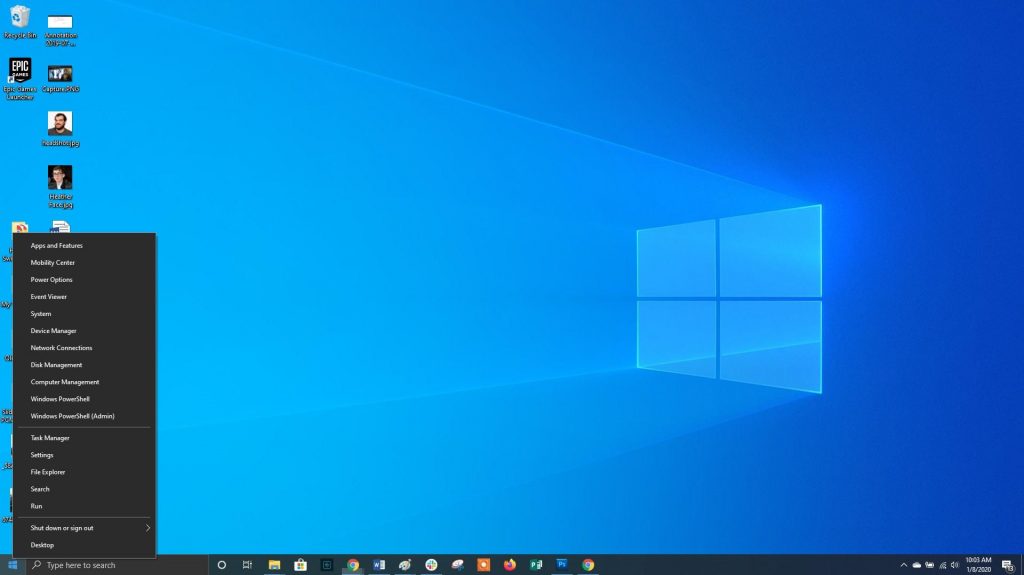
Du kan trykke på minimeringsknappen i alle åpne vinduer, eller du kan minimere dem alle samtidig med et enkelt klikk eller en hurtigtast. Lær hvordan du kommer til Windows 10-skrivebordet med en enkel gest.
Bruker Win + D hurtigtast
Hold nede Windows-tasten og trykk på D-tasten på det fysiske tastaturet slik at Windows 10 minimerer alt på en gang og viser skrivebordet. Hvis du trykker på Win + D igjen, kan du gå tilbake til der du opprinnelig var. Denne metoden fungerer bare hvis et fysisk tastatur er koblet til datamaskinen din.
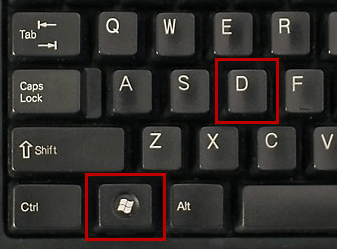
Bruke oppgavelinjeknappen
Hvis du jobber med mange programmer på Windows, kan du bruke "Vis oppgavelinje på skrivebordet" for å åpne skrivebordet umiddelbart. Oppgavelinjeknappen lar deg raskt vise skrivebordet uten å forstyrre Windows-presentasjonen.
Oppdatering fra april 2024:
Du kan nå forhindre PC -problemer ved å bruke dette verktøyet, for eksempel å beskytte deg mot tap av filer og skadelig programvare. I tillegg er det en fin måte å optimalisere datamaskinen for maksimal ytelse. Programmet fikser vanlige feil som kan oppstå på Windows -systemer uten problemer - du trenger ikke timer med feilsøking når du har den perfekte løsningen på fingertuppene:
- Trinn 1: Last ned PC Repair & Optimizer Tool (Windows 10, 8, 7, XP, Vista - Microsoft Gold-sertifisert).
- Trinn 2: Klikk på "start Scan"For å finne Windows-registerproblemer som kan forårsake PC-problemer.
- Trinn 3: Klikk på "Reparer alle"For å fikse alle problemer.
For å bruke Vis skrivebord-knappen, klikk på den lille vertikale linjen i oppgavelinjen. Den vertikale linjen er plassert i høyre ende av oppgavelinjen.
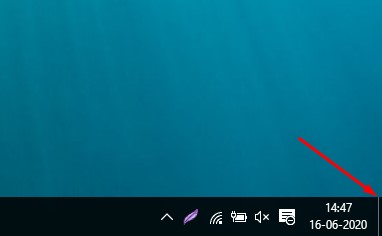
Ved hjelp av "Peek at Desktop" -funksjonen
Det er ikke mange som vet dette, men Windows 10 tilbyr brukerne en annen måte å se på skrivebordet på. Denne filmen er kjent som "Aero Peek". Takket være funksjonen Peet at desktop kan du se raskt på skrivebordet. Så snart du flytter musen bort fra oppgavelinjeknappen, vises Windows-applikasjonen igjen.
konklusjonen
Hvis du har en mus eller pekeenhet med ekstra taster, er det vanligvis mulig å tilordne «Vis skrivebord»-funksjonen til en tast. Du kan for eksempel konfigurere den sentrale knappen på rullehjulet til å gjøre dette, og hvis du vil se skrivebordet raskt, klikker du bare på knappen. Konfigurasjonene varierer avhengig av museverktøyet (eller driverne) du bruker. Uansett hvordan du setter det opp, vil du sannsynligvis føle deg mer effektiv ved å bruke Windows 10.
https://support.microsoft.com/en-us/help/4027090/windows-show-desktop-icons-in-windows-10
Ekspert Tips: Dette reparasjonsverktøyet skanner depotene og erstatter korrupte eller manglende filer hvis ingen av disse metodene har fungert. Det fungerer bra i de fleste tilfeller der problemet skyldes systemkorrupsjon. Dette verktøyet vil også optimere systemet ditt for å maksimere ytelsen. Den kan lastes ned av Klikk her

CCNA, Webutvikler, PC Feilsøking
Jeg er en datamaskinentusiast og en praktiserende IT-profesjonell. Jeg har mange års erfaring bak meg i dataprogrammering, feilsøking og reparasjon av maskinvare. Jeg er spesialisert på webutvikling og database design. Jeg har også en CCNA-sertifisering for nettverksdesign og feilsøking.

